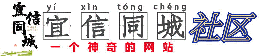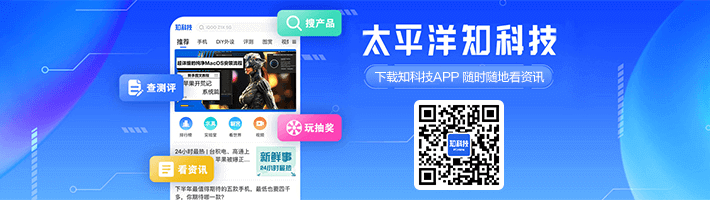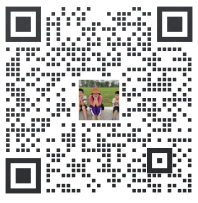-
#技术分享#谷歌浏览器如何加载插件?进行加载插件步骤一览
顶 顶 热2022/05/12 11:18:46 发布6658 浏览0 回复0 点赞

管理
VIP铁粉
帖子:494
精华:2
注册:2020/02/12 22:18:00
IP属地:未知
核心提示:很多用户在使用谷歌浏览器的时候,不是很熟悉其中怎么加载插件的操作?本期为你们带来的教程就描述了。
很多用户在使用谷歌浏览器的时候,不是很熟悉其中怎么加载插件的操作?本期为你们带来的教程就描述了。

首先我们打开谷歌Chrome浏览器以后,请点击窗口右上角的“更多设置”图标,如图所示
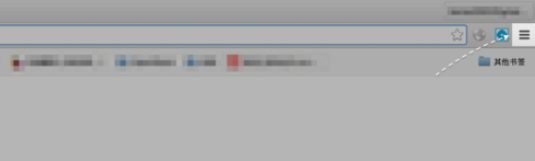
接下来请点击菜单中的“设置”选项,如图所示
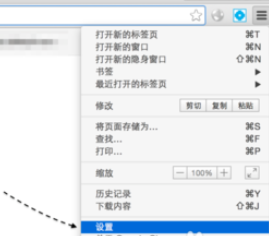
随后请在设置页面里,点击左侧的“扩展程序”一栏选项,如图所示
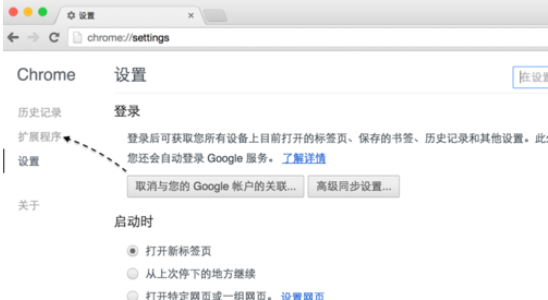
这时候我们在扩展程序页面的底部,可以看到“获取更多扩展程序”选项,点击以后进入谷歌官方页面,可以下载并安装自己想要的插件。
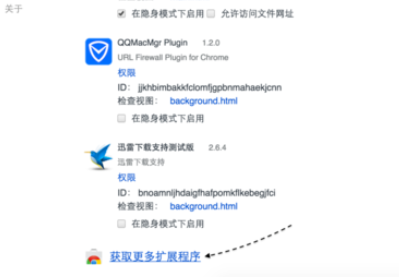
若是你想手动安装一些自己或别人开发的第三方插件,也是可以的。在扩展程序页面里的右上方,可以看到有一个“开发者模式”选项,请勾选打开它。
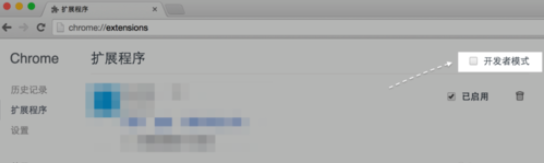
随后在页面中会出现加载扩展程序的按钮选项,这里以“加载正在开发的扩展程序”为例,如图所示
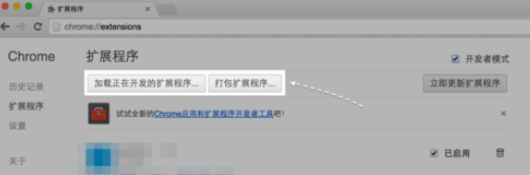
等0人赞
加载中...
楼主其他帖子
-
网站科技类公司经营范围#个人随记#
2024/04/19 07:12:19267浏览 -
2023-4-18工作小结#感悟人生#
2024/04/18 21:26:05303浏览 -
输入网址就能批量下载网站图片的在线神器「Image Extractor」#帮帮分享#
2024/04/16 08:33:55420浏览 -
盘点2022年还能使用的国内外免备案CDN加速#生活技巧#
2024/04/15 14:37:53499浏览 -
顶级HiFi发烧碟《HIFI发烧界-测音区AQCD紫银合金》WAV+CUE#帮帮分享#
2024/04/15 09:19:00501浏览 -
民宿管理系统哪家最靠谱?5款主流PMS横评#帮帮分享#
2024/04/10 13:55:18643浏览
新帖速递
-
网站科技类公司经营范围#个人随记#
2024/04/19 07:12:19267浏览
-
2023-4-18工作小结#感悟人生#
2024/04/18 21:26:05303浏览
-
输入网址就能批量下载网站图片的在线神器「Image Extractor」#帮帮分享#
2024/04/16 08:33:55420浏览
-
盘点2022年还能使用的国内外免备案CDN加速#生活技巧#
2024/04/15 14:37:53499浏览
-
顶级HiFi发烧碟《HIFI发烧界-测音区AQCD紫银合金》WAV+CUE#帮帮分享#
2024/04/15 09:19:00501浏览
-
民宿管理系统哪家最靠谱?5款主流PMS横评#帮帮分享#
2024/04/10 13:55:18643浏览
精华好贴
-
官方承诺-发布信息永久免费 (注册帐号可获得后台奖励300积分立即可用) #市民求助#
2021/08/15 14:06:0320275浏览
-
垃圾进“屋”,臭味消失了,垃圾分类收集屋打消居民搬家念头##
2021/08/12 17:56:4820124浏览
-
魅力龙祥岛-我想对您说(回复并转发朋友圈送好礼)##
2021/08/12 16:42:2420175浏览 -
祥谦镇龙翔岛垃圾分类运营服务中心招人啦!!##
2021/08/04 10:39:3020167浏览
 微信公众号
微信公众号 同城小程序
同城小程序 房产小程序
房产小程序 商城小程序
商城小程序